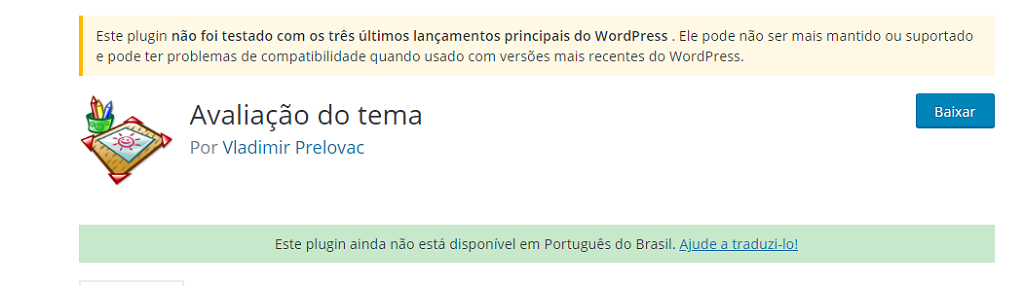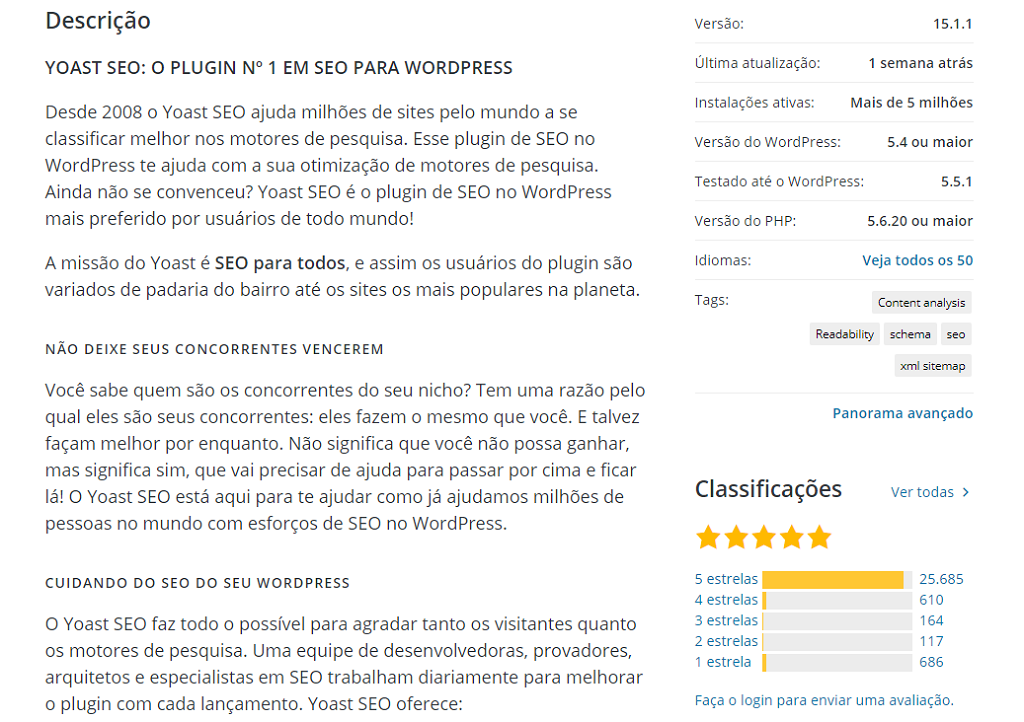Incompatibilidade de plugins: você já passou por este problema? Pois é, você não é a primeira pessoa e nem a última a vivenciar esta experiência. Neste post, você confere um guia definitivo para evitar, identificar e resolver problemas relacionados a incompatibilidades de plugins.
Agora, eu quero que você me diga se já ouviu um pequeno diálogo semelhante ao diálogo a seguir:
Você: Meu computador enlouqueceu!
Suporte: Certo! Você já tentou reiniciar o computador?
Você: Sim. Ele continua louco. Talvez ainda mais louco.
Suporte: Bem, vamos tentar novamente. Apenas por precaução.
Esta conversa soou familiar? Pois deveria. Este diálogo é basicamente um trecho dos primeiros 15 segundos de cada chamada feita por uma pessoa para um suporte técnico no mundo. Também temos uma versão de chamada para WordPress. E o diálogo é muito parecido.
Você: Meu site WordPress enlouqueceu.
Você sabia que a Yogh conta com um time especializado para cuidar do seu WooCommerce?
Assine nossa newsletter e receba grátis as últimas novidades sobre o WordPress no seu e-mail.
Suporte: Certo! Você já tentou desativar todos os plugins e ativá-los novamente um por um?
Você: Sim. Ele continua louco. Talvez ainda mais louco.
Suporte: Bem, vamos tentar novamente. Apenas por precaução.
A semelhança é fantástica, não é mesmo? Isso porque a incompatibilidade de plugins é um dos problemas mais comuns enfrentados por usuários do WordPress, afinal todo mundo usa plugins.
Se você ainda não se deparou com este problema, você tem mesmo muita sorte. Mas se isso já aconteceu com você, pelo menos uma vez, continue lendo este artigo e aprenda 05 passos para dar adeus aos problemas relacionados a incompatibilidade de plugins.
Prevenir é o melhor remédio
Assim como se alimentar de forma saudável e praticar exercícios é uma forma de manter o ser humano saudável, você também pode adotar medidas preventivas para que a incompatibilidade de plugins ocorra raramente e não cause uma verdadeira catástrofe.
Se feito corretamente, estas medidas preventivas irão diminuir o impacto causado pela incompatibilidade de plugins.
Nunca instale um plugin em um site ativo
A regra número 01 de desenvolvimento: nunca teste em um site ativo. Mesmo que você já tenha usado este plugin no passado. Mesmo que você tenha usado este plugin em seus sites pessoais e não tenha tido problemas. Nunca, jamais, ative um plugin em um site ativo que não tenha sido testado em um ambiente de testes. Trabalhando em um ambiente de testes, você poderá verificar se houve alguma quebra em um ambiente seguro.
Reserve um tempo para realizar testes
Vai instalar um novo plugin em seu site? Além de seguir a dica anterior, é importante que você teste todas as funcionalidades deste plugin antes de ativá-lo em seu site ou de um cliente. Pois, às vezes, as incompatibilidades de plugins ficam ocultas e não aparecem até que uma série de critérios específicos sejam atendidos. Por isso, é muito importante que você reserve um tempo na sua agenda para realizar os testes. Vale salientar, que esta série de testes poderá gerar economia de tempo e dinheiro no futuro.
Otimize o uso dos plugins
Todos os usuários do WordPress usam plugins. Eles são uma das razões pelas quais o WordPress é tão incrível. Mas uma das melhores maneiras de evitar incompatibilidade de plugins é utilizar o plugin apenas quando você realmente precisar dele. Ao invés de instalar um novo plugin, você pode realizar uma alteração no código do seu WordPress ou ainda verificar se um dos seus plugins já instalados é capaz de realizar a tarefa que você deseja.
Mantenha tudo atualizado, mas não muito atualizado
A incompatibilidade de plugins tende a se originar quando um plugin deixa de ser compatível com outro plugin, com o seu tema do WordPress, sua versão do WordPress, e ocasionalmente, com a versão do PHP do seu servidor.
Você pode evitar uma série de problemas, certificando-se de que nada está desatualizado. E ao sair uma nova versão do WordPress, por exemplo, tenha cuidado ao efetuar a nova atualização. Ter um WordPress atualizado fará com que você possa aproveitar todas as novidades, mas lembre-se de que a pressa é inimiga da perfeição.
Ao instalar a nova versão assim que disponibilizada ou não verificar se tudo que você tem instalado em seu WordPress é realmente compatível com a nova versão poderá causar uma verdadeira catástrofe: o seu site pode ficar fora do ar, diminuindo o tráfego e as conversões.
No que se refere a atualização do WordPress, o indicado é que você aguarde um pouco mais. Após o lançamento de uma versão, novas correções de segurança são divulgadas em seguida, por isso, vale a pena esperar um pouco mais para fazer o download de uma nova versão.
Saiba o que você atualizando em seu site WordPress
Ao realizar as atualizações, é de extrema importância que você tenha ciência do que você está atualizando. O repositório de plugins do WordPress permite que você tenha acesso a inúmeras informações sobre cada um dos plugins.
Por exemplo: o repositório informa no topo da página quando um plugin não foi testado com nenhuma das três principais atualizações realizadas anteriormente, por exemplo. Isso pode indicar a possibilidade de haver incompatibilidades após a instalação deste plugin. Caso, você realmente precise deste plugin para o seu site em WordPress, é importante que você realize testes em um ambiente de testes antes de usá-lo em um ambiente de produção.
Descendo a página de um determinado plugin do WordPress, você vai encontrar mais informações, como a data da última atualização, se ele já foi testado com a nova versão do WordPress e com quais versões do WordPress ou PHP este plugin é compatível.
Quer aprender como escolher o plugin ideal para o seu WordPress? Leia o artigo: Como escolher um bom plugin? Descubra aqui
Certifique-se de que seus plugins continuarão sendo compatíveis
Não baixe um plugin se você nunca ouviu falar dele antes. Opte por baixar um plugin que lhe foi recomendado por uma fonte confiável. Certifique-se de que também haja avaliações suficientes e atualizações recentes. Você encontrará muitos plugins abandonados no repositório, e isso já causou milhares (senão milhões) de incompatibilidades de plugins no WordPress.
No item acima, você pôde conhecer mais sobre as informações disponibilizadas no repositório. Use-as com sabedoria! Se o plugin não passa por atualizações constantes, não é bem avaliado e não costuma responder os questionamentos no espaço destinado ao suporte, você deve procurar um outro plugin.
Além disso, é ideal que você faça uma auditoria na aba de plugin do seu WordPress de vez em quando, assim você poderá conferir o que está atualizado, o que precisa de atualização ou ainda verificar se algum plugin se tornou obsoleto com o passar do tempo. Se você encontrar algum plugin obsoleto ou desatualizado, é hora de fazer algumas pesquisas para encontrar um substituto antes que os problemas comecem a aparecer. E eles vão.
Identificando conflitos de plugins
Se mesmo seguindo todas as recomendações, você ainda enfrenta problemas com a incompatibilidade de plugins. Tudo bem, acontece, mas não é o fim do mundo. Fique calmo e tente colocar tudo em ordem novamente.
Use plugins para detectar problemas
Para te ajudar na detecção de problemas, você pode instalar um plugin que execute esta tarefa.
Um dos plugins que pode te ajudar nesta tarefa é o Health Check. Ele está disponível para download no repositório oficial do WordPress e possui mais de 200 mil instalações ativas. Este plugin é responsável por verificar todo o seu WordPress em busca de problemas desconhecidos ou erros cometidos durante a configuração de um plugin, por exemplo.
Além deste plugin, você também pode usar a página Diagnóstico do seu WordPress para acompanhar como está a saúde do seu site.
Quer saber mais sobre esta página? Leia o artigo: Diagnóstico do WordPress: saiba como funciona.
Troque o tema utilizado em seu WordPress
Para verificar se há algum problema de incompatibilidade entre um plugin e o tema utilizado por você, você pode mudar para um dos temas padrão do WordPress, assim você verá imediatamente se há algum problema entre o plugin e o tema que você está executando.
Além disso, se você acha que o problema não está no tema utilizado por você, você pode tentar voltar para uma versão anterior deste tema.
Verifique o fórum de suporte e a documentação do plugin
Quando algo surge na internet, a notícia se espalha rapidamente. Então você tem duas opções. Você pode usar o Google ou outro mecanismo de busca e digitar incompatibilidade de plugin (nome do plugin) ou ainda, você pode recorrer aos fóruns oficiais do WordPress, a documentação de cada plugin e ao Github.
Quer saber mais sobre suporte para WordPress? Leia estes artigos:
- 05 locais para obter suporte grátis para WordPress
- Suporte pago para WordPress: confira as vantagens
- Fórum Oficial do WordPress: saiba como obter suporte
Você já tentou desativar todos os plug-ins e reativá-los um por um?
O último item desta seção traz novamente o primeiro conselho que foi dado no início deste post por um motivo. Esta é a maneira mais eficaz de corrigir esse problema. Ao desativar todos os plugins e em seguida reativar um por um ficará mais fácil de encontrar qual plugin é o responsável por causar a incompatibilidade.
Vale salientar que ao descobrir qual plugin é o culpado não significa que os seus problemas acabaram. A seguir, você verá algumas dicas úteis para resolver as incompatibilidades causadas por um ou mais plugins.
Resolvendo incompatibilidades de plugins
Depois de saber qual dos plugins causou a quebra do seu site, é hora de fazer a análise dos danos gerados para que tudo possa voltar a funcionar normalmente. Veja como você pode recuperar o seu site.
Restaure um backup
A maneira mais simples de resolver a incompatibilidade de plugins dentro do WordPress é começar de novo. Isso não significa que você deve fazer uma nova instalação executando o último tema padrão disponível dentro do WordPress. Você pode optar pela restauração de um backup anterior, onde tudo estava funcionando bem o suficiente para manter seu site ativo e funcionando até que as correções necessárias possam ser implementadas.
Por isso, é importante que você realize backups regulares em seu site. Você pode fazer isso por meio de plugins, o Updraftplus é uma ótima opção para manter o backup do seu site em dia.
Limpe o cache
Às vezes, você pode resolver todos os problemas encontrados, efetuar todas as correções necessárias, e mesmo assim, talvez o seu site ainda não volte ao normal. Isso pode ocorrer devido a um problema relacionado a cache, que pode estar no servidor ou no seu navegador, por isso, você pode limpar o cache. Esta é uma tarefa fácil e rápida e você pode executar esta limpeza mesmo que não haja nenhum problema aparente.
Busque ajuda de uma especialista
Se depois das dicas anteriores, você ainda não conseguiu resolver o seu problema, talvez seja a hora de deixar o seu site nas mãos de um especialista. Afinal, a restauração de um backup, pode não ser a solução ideal se pensado a longo prazo.
E se você precisar de um especialista em Suporte para WordPress e WooCommerce, saiba que você pode contar com a Yogh, que possui uma equipe de especialistas em WordPress pronta para atender você!
Conclusão
Chegamos ao fim deste post, e depois de tudo isso, você deve estar pronto para resolver praticamente qualquer problema relacionado a incompatibilidade de plugins que surja em seu site em WordPress com o mínimo de trabalho possível.
Além disso, você também pôde aprender sobre medidas preventivas para evitar que a incompatibilidade de plugins ocorra. Por isso, nós queremos saber: o que você costuma fazer para prevenir estes problemas? E se já ocorreu com você, o que foi feito para solucionar este impasse? Vamos compartilhar as melhores práticas nos comentários!
Gostou deste artigo? Aproveite este momento e compartilhe este post com seus amigos em suas redes sociais!
Até a próxima!
Artigo traduzido e adaptado: WordPress Plugin Conflicts: Your Ultimate Guide to Preventing Them, Identifying Them, and Resolving Them.
Você sabia que a Yogh conta com um time especializado para cuidar do seu WooCommerce?
Assine nossa newsletter e receba grátis as últimas novidades sobre o WordPress no seu e-mail.